他のサイトが使っているWordPressのテーマを調べるには2つの簡単な方法があります。
- Chromeの拡張機能:WPSNIFFER
- URLを入力するだけでOKのWebサービス:What WordPress Theme Is That?
どちらもまったく専門知識がいらず、一瞬でWordPressのテーマを調べることができます。
以下でそれぞれの特徴と使い方を解説します。
目次
WPSNIFFERで他サイトのWordPressテーマを調べる
WPSNIFFERはChromeの拡張機能です。これをインストールすると、Chromeに「サイトで使われているWordPressテーマを調べる機能」が追加されて、いつでも1クリックで使えるようになります。
例えば当サイトはSANGOというテーマを使っており、WPSNIFFERを見ると下のように表示されます。
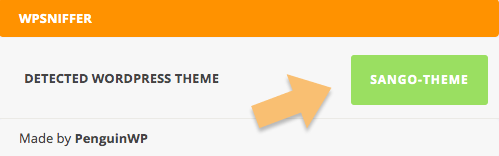
非常に便利ですが、メリットとデメリットがありますので確認しておきましょう。
- メリット
- いつでも1クリックで調べることができる
- デメリット
- 拡張機能にデータの読み取り権限を付与する必要がある
読み取り権限の付与はWPSNIFFERに限らずChromeの拡張機能では多くの場合で要求されるものですが、気になる方は後で紹介するWhat WordPress Theme Is That?もおすすめです。
WPSNIFFERのインストール手順
拡張機能のインストールから実際に利用するまで1分もかからないくらいです。以下で手順を解説します。
まずchrome ウェブストアのWPSNIFFERのページにアクセスします。
「Chromeに追加」ボタンをクリックします。

アクセス権に同意を求められますので、内容を確認し「拡張機能を追加」をクリックします。
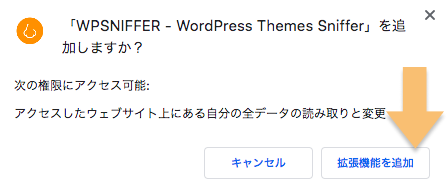
下のメッセージが表示されたらインストール完了です。
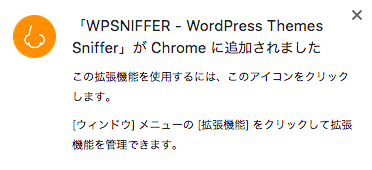
拡張機能によるデータの読み取りに対する許可は、「全てのサイトで恒久的に」「許可したサイトで恒常的に」「拡張機能をクリックした時のみ」という3つのパターンで設定できます。
拡張機能のアイコンを右クリックして、「サイトデータの読み取りと変更を行います」から選ぶことができます。
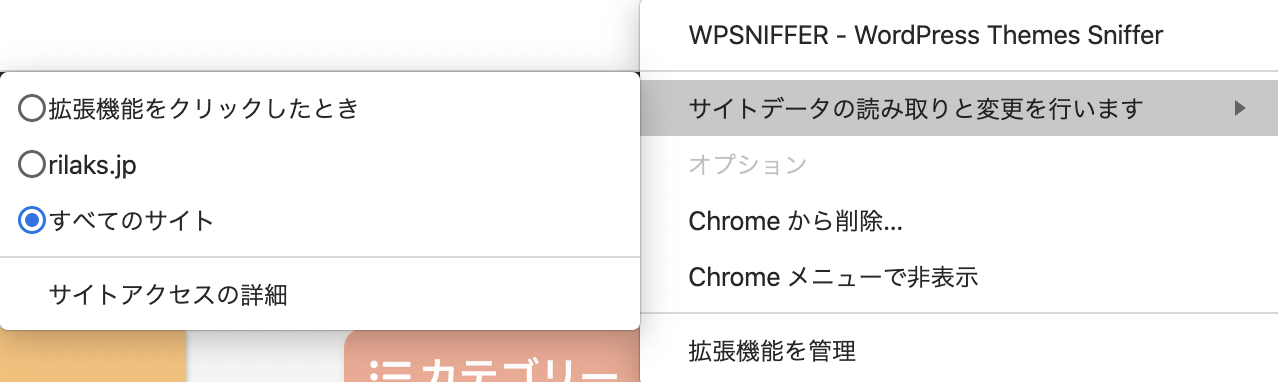
クリックした時のみにすることで権限付与を最小限にすることができますのが、先ほども述べた通り気になる方はWhat WordPress Theme Is That?を使うのがよいと思います。
インストールされると、Chromeのツールバーに下のアイコンが表示されるようになります。

これをクリックすることで、そのサイトが使っているWordPressテーマを調べることができます。
先ほども紹介しましたが、例えばこのサイトの場合は下のようにSANGOの情報が出てきます。
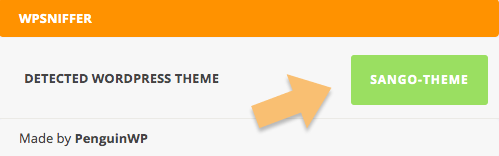
ここに表示されるのは、WordPressファイルの中の wp-content/themes の配下における「その時点で有効になっているテーマ」のフォルダ名です。
なので、オリジナルのテーマを使っているサイトの場合は、その作成者がつけた文字列が表示されます。
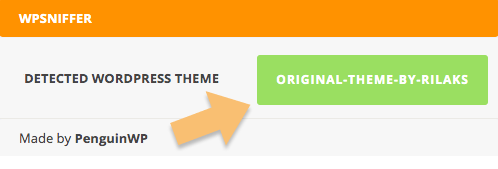
検索しても出てこない場合はオリジナルテーマの可能性が高いです。
また、そもそもWordPressを使っていない、もしくは使っていても外からファイル構造を見られないように対策をしている場合には、下記のように”No Theme Detected.”(テーマが見つかりませんでした。)と表示されます。
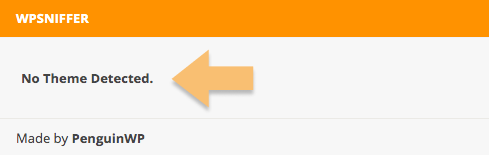
What WordPress Theme Is That?で他サイトのWordPressテーマを調べる
What WordPress Theme Is That?はURLを打ち込むだけで他のサイトのWordPressテーマがわかるWebサービスです。
拡張機能などをインストールする必要が無く、サービスのサイトのアクセスしてURLを入力するだけです。
メリットとデメリットをまとめると下記のようになるでしょう。
- メリット
- 他者に権限を付与する必要が無い
- デメリット
- 使いたい時にその都度What WordPress Theme Is That?のサイトにアクセスする必要がある
具体的な使い方を見ていきます。まずはWhat WordPress Theme Is That?のサイトにアクセスしてください。
入力欄に調べたいサイトのURLを打ち込みます。
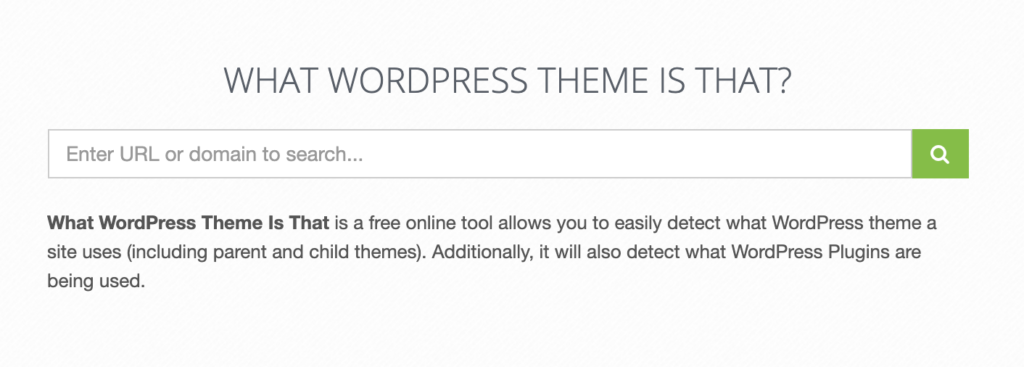
それだけで、使っているテーマが表示されます。

非常に簡単ですね。
他サイトのWordPressのテーマを調べる2つの方法:まとめ
他サイトで使われているWordPressのテーマを調べる2つの方法を解説しました。
これまで見てきた通り、WPSNIFFER も What WordPress Theme Is That? もとても簡単です。
それぞれのメリットとデメリットを振り返ると下記のようになります。
- メリット
- いつでも1クリックで調べることができる
- デメリット
- 拡張機能にデータの読み取り権限を付与する必要がある
- メリット
- 他者に権限を付与する必要が無い
- デメリット
- 使いたい時にその都度What WordPress Theme Is That?のサイトにアクセスする必要がある
この記事が参考になれば幸いです。
WordPressのテーマに関するおすすめ記事
 おすすめのWordPress有料テーマ6選【コーポレートサイト向け&アフィリエイトサイト向け】
おすすめのWordPress有料テーマ6選【コーポレートサイト向け&アフィリエイトサイト向け】


